A Steam Disk írási hiba egyszerű javítása Windows 10 rendszeren
Steam Disk Write Disk Error hibát észlel Windows 10 rendszeren a játék frissítése vagy letöltése közben? Íme néhány gyorsjavítás, amellyel megszabadulhat a hibaüzenettől.
Nem számít, hogy észreveszi-e vagy sem, de egy technológiai ökotérben élünk. Életünket rengeteg kütyü, készülék és alkalmazás veszi körül. Igen, mindenhol ott vannak. A Smart TV az egyik olyan remek készülék, amely okosotthonunk környezetének kulcsfontosságú részét képezi. Akár hiszi, akár nem, ha egyszer elkezdi használni az okostévét, nincs visszaút a hagyományos kábeltévéhez.
Konkrétan a Samsung Smart TV-ről beszélünk, amely számos remek funkcióval rendelkezik, beleértve a privát zenehallgatást, az élő közvetítést, a dedikált játékmódot, az intelligens környezetbarát megoldásokat, a vendéglátás módot és még sok mást. A Samsung Smart TV kétségtelenül az egyik legjobb készülék a szegmensben.
Kép forrása: Smart Prix
Ha tehát Samsung Smart TV-je van, vagy hamarosan meg szeretné vásárolni, íme egy csomó tipp, trükk és trükk, amellyel a legtöbbet hozhatja ki a megtekintési élményből.
Samsung Smart TV tippek és trükkök
Kezdjük, és fedezzük fel a legjobb Samsung Smart TV tippeket és trükköket a zökkenőmentes használat érdekében
Privát hallgatás

A kép forrása: PC Mag
A Samsung Smart TV vezérlése elsősorban a Samsung SmartThings alkalmazáson keresztül történik ( iOS , Android ). Tehát, ha még nem töltötte le az alkalmazást okostelefonjára, azonnal tegye meg. Samsung Smart TV-je Privát hallgatási funkciót kínál, amely lehetővé teszi, hogy a tévékészülék hangját okostelefonján játssza le. Az okostelefon segítségével hangot vagy zenét is sugározhat okostévéjén, és fordítva.
Állítsa be a hangulatot
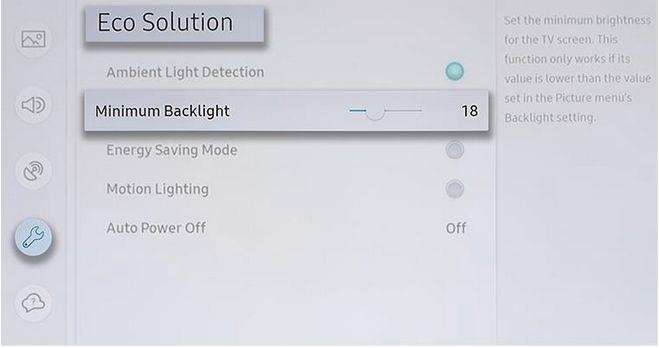
Kép forrása: Samsung
A Samsung TV másik hasznos, feltáratlan funkciója a Smart Eco Solutions. Ennek a funkciónak a segítségével beállíthatja TV-je fényerejét a környezetének megfelelően. Hát nem fantasztikus? Várj, jobb lesz. A Samsung Smart TV-n található egy „Motion Lighting” funkció is, amely automatikusan csökkenti a képernyő fényerejét abban a pillanatban, amikor Ön alszik, vagy amikor az eszköz kisebb mozgásokat követ. Így ha legközelebb elalszik a kanapén, miközben filmet néz, tévéje erős fénye nem zavarja meg az alvást.
Intelligens nézet

A kép forrása: Tech Wiser
A Samsung Smart View funkciójával okostelefonja tartalmát a nagy képernyőn is tükrözheti . A képernyőtükrözés elindításához lépjen a Samsung SmartThings alkalmazásba, koppintson a TV nevére, nyomja meg a három függőleges pont ikont, majd válassza a „Smart View” lehetőséget.
Játék mód
Ahogy korábban említettük, a Samsung Smart TV egy dedikált Játék mód funkciót kínál, ahol optimalizáló megtekintési élményben lehet része éles, tökéletes grafikával. Szóval, hogyan működik a Játék mód? Amint az okostévét Játék módba hangolja, a HDMI-jel prioritást kap az optimalizált megtekintés érdekében.

Kép forrása: YouTube
A Játék mód engedélyezéséhez a Samsung Smart TV-n lépjen a Beállítások> Általános> Külső eszközkezelő> Játékmód menüpontra.
Intelligens biztonság
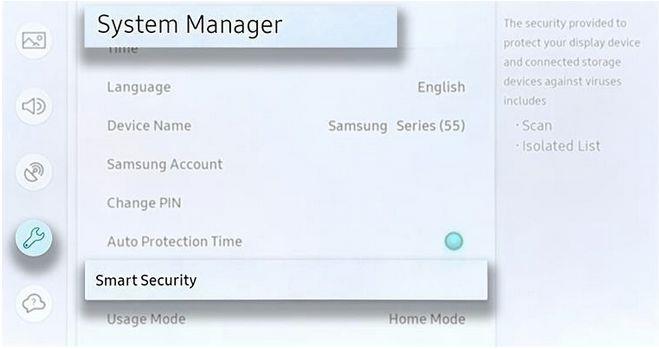
Kép forrása: Samsung
Az IoT (Internet of Things) eszközök a nagy kibertámadások sebezhető célpontjai. Annak érdekében, hogy Smart TV-jét megóvja minden lehetséges fenyegetéstől és vírustól, a Samsung Smart Security funkciót kínál, amely alaposan átvizsgálja a teljes eszközt. A Smart Security használatához lépjen a Beállítások> Általános> Rendszerkezelő> Intelligens biztonság> Vizsgálat menüpontra.
Vendéglátás mód
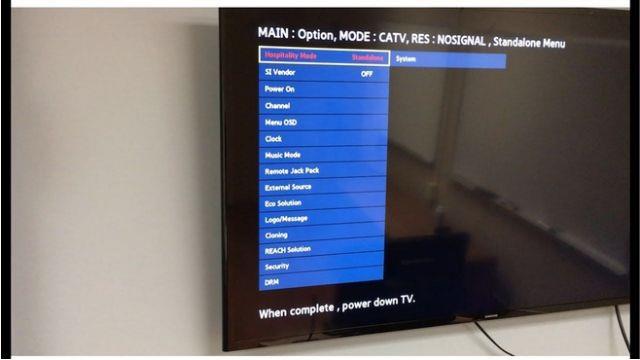
A kép forrása: YouTube
Nem sokan tudnak erről, de a Samsung Smart TV ideális választás lehet a vendéglátóipar számára. Vajon miért? Nos, a Samsung Smart TV vendéglátás módot kínál, amely lehetővé teszi egy titkos menü beállítását a felhasználókra korlátozódó testreszabott lehetőségekkel. Ebben a módban módosíthat néhány beállítást, például beállíthatja a maximális hangerőt, használhatja az energiatakarékos módot, amely kevesebb energiát fogyaszt, és sok más funkciót is beállíthat.
Olvassa el még: A Samsung Smart TV is kiterjeszti az Apple Music támogatását. Többet szeretne tudni? Látogassa meg ezt a linket .
Íme néhány legjobb Samsung okostévé-tipp, trükk és trükk, amellyel a legtöbbet hozhatja ki eszközéből az optimális megtekintési élmény érdekében. Bármilyen egyéb kérdéssel vagy visszajelzéssel kapcsolatban írj nekünk!
Steam Disk Write Disk Error hibát észlel Windows 10 rendszeren a játék frissítése vagy letöltése közben? Íme néhány gyorsjavítás, amellyel megszabadulhat a hibaüzenettől.
Fedezze fel, hogyan távolíthat el alkalmazásokat a Windows 10 rendszerből a Windows Store segítségével. Gyors és egyszerű módszerek a nem kívánt programok eltávolítására.
Fedezze fel, hogyan tekintheti meg vagy törölheti a Microsoft Edge böngészési előzményeit Windows 10 alatt. Hasznos tippek és lépésről-lépésre útmutató!
A Google zökkenőmentessé tette a csoportos megbeszélések lebonyolítását. Tudd meg a Google Meet korlátait és lehetőségeit!
Soha nincs rossz idő a Gmail jelszavának megváltoztatására. Biztonsági okokból mindig jó rutinszerűen megváltoztatni jelszavát. Ráadásul soha
Az online adatvédelem és biztonság megőrzésének egyik alapvető része a böngészési előzmények törlése. Fedezze fel a módszereket böngészőnként.
Ismerje meg, hogyan lehet némítani a Zoom-on, mikor és miért érdemes ezt megtenni, hogy elkerülje a zavaró háttérzajokat.
Használja ki a Command Prompt teljes potenciálját ezzel a több mint 280 (CMD) Windows-parancsot tartalmazó átfogó listával.
Alkalmazhatja a Google Táblázatok feltételes formázását egy másik cella alapján, a Feltételes formázási segédprogrammal, a jelen cikkben ismertetettek szerint.
Kíváncsi vagy, hogyan használhatod a Rendszer-visszaállítás funkciót a Windows 11 rendszeren? Tudd meg, hogyan segíthet ez a hasznos eszköz a problémák megoldásában és a számítógép teljesítményének helyreállításában.







![Feltételes formázás egy másik cella alapján [Google Táblázatok] Feltételes formázás egy másik cella alapján [Google Táblázatok]](https://blog.webtech360.com/resources3/images10/image-235-1009001311315.jpg)
